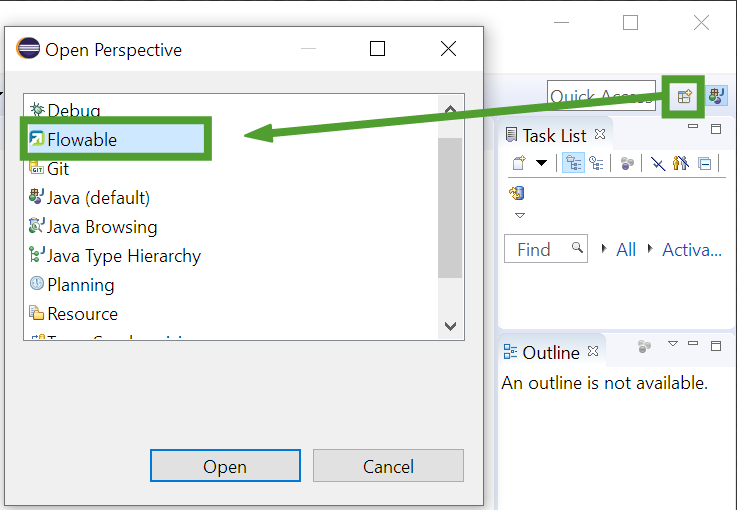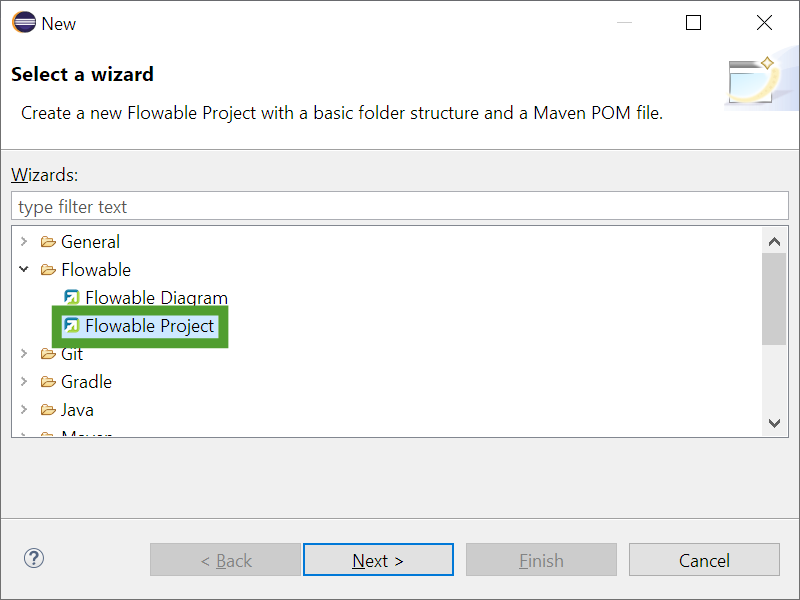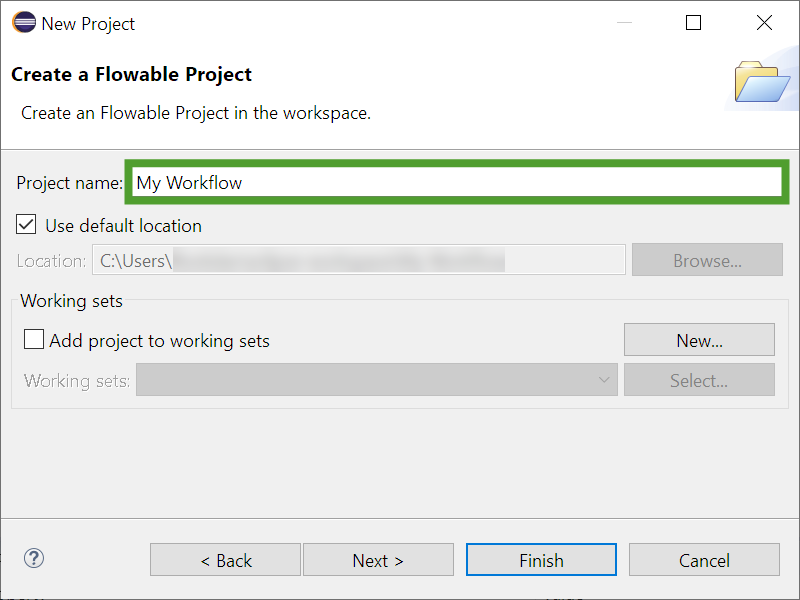从工作流开始
在本教程中,您将了解工作流程的先决条件,安装Eclipse,一个广泛使用的开源集成开发环境(IDE),用于开发Java应用程序,以及Flowable Eclipse Designer,一个用于图形化建模、测试和部署业务流程模型和符号(BPMN)流程的插件。
新万博移动客户端Collibra数据智能云(Collibra)使用的核心引擎由流动项目运行并触发工作流。Collibra中的工作流是新万博移动客户端产生指定结果的一系列自动化操作。在某些情况下,它需要Collibra用户以任务的形式进行操作。新万博移动客户端将Eclipse与Flowable Designer插件结合使用使您能够创建可以部署在Collibra中的BPMN文件。新万博移动客户端
先决条件
你一定有Eclipse安装Flowable Designer插件的Mars或更新版本。
在安装Eclipse之前,请确保您已经安装了版本8或更新的Java SE开发套件.
要检查是否已经安装了JDK或获得安装方面的帮助,请从Oracle帮助中心.
安装Eclipse IDE
如果您已经安装了Eclipse,请跳过此步骤,并继续执行可流动插件安装.
Eclipse提供了适应Flowable插件的环境。
- 去Eclipse安装程序下载页面.
- 下载与您的操作系统相对应的安装程序。
- 运行下载的安装程序:
- 窗口:
- 如果有安全警告,请接受。
- macOs和Linux:
- 解压缩下载的存档。
- 运行安装程序。
- 窗口:
- 选择所需的包。在本教程中,我们使用的是Eclipse IDE for Java Developers,因为它提供了基本的必需功能。
如果您已经有或需要另一个包,请参阅比较Eclipse包页,以确保您的包包含Java开发工具。
- 接受或更改默认安装位置。
- 审核并接受许可协议。
- 启动Eclipse IDE。
- 当出现提示或设置自定义文件夹时,单击发射要接受默认工作空间,即存储项目的文件夹。
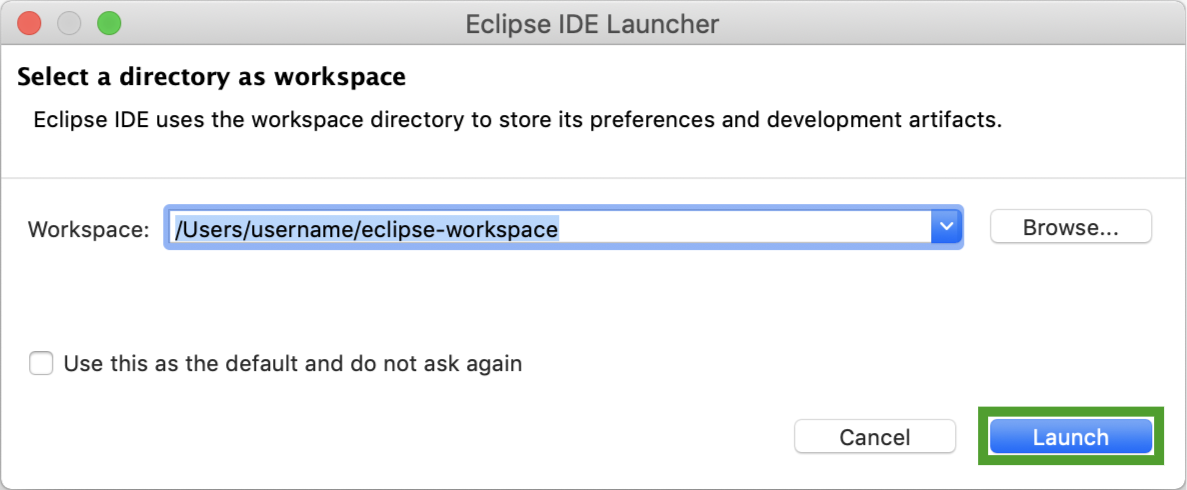
有关其他安装说明,请参见安装Eclipse的步骤.
Eclipse IDE接口
第一次启动Eclipse时,您将看到一个欢迎屏幕,其中包含各种资源的快捷方式。狗万新闻c清除开机时始终显示Welcome如果您不需要在每次启动Eclipse时都使用此屏幕,请选中复选框。

单击进入主界面工作台.工作台由几个基于所选透视图排列的视图组成。视图是包含一个或多个选项卡的窗口。透视图是一组具有特定选项卡的视图的预定义布局。您可以通过拖动视图到所需位置、最小化或最大化视图来重新排列视图。若要返回初始布局,请选择窗口→的角度来看→复位角度……

元素 |
的名字 |
描述 |
|---|---|---|
1 |
角度选择器 |
透视图资源管理器和最近使用的透视图。 |
2 |
Package Explorer |
显示与当前项目关联的文件和文件夹的树状列表。 |
3. |
共享区域 |
包含所选文件的可视或文本表示的选项卡空间。 |
4 |
上下文视图 |
与项目相关的任务、当前打开的结构化文件的大纲和其他视图。 位置可能会因所选视角的不同而有所不同。 |
安装Flowable插件
可流动的Eclipse设计器提供了一个图表元素列表和一个用于在Eclipse IDE中开发工作流的拖放方法。生成的文件与Collibra完全兼容。新万博移动客户端
在Eclipse中安装Flowable插件:
- 在菜单栏上,单击帮助→安装新软件….

- 在可用的软件窗口中,单击添加.

- 在添加库亮点:
- 输入一个的名字例如,可流动的BPMN 2.0设计器.
- 进入位置:https://www.flowable.org/designer/update/.
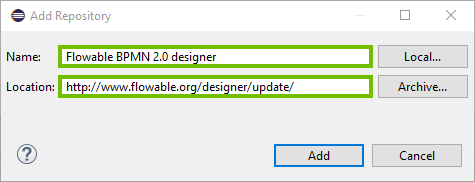
- 点击添加关闭添加库窗口。
- 在可用的软件窗口,选择可流动BPMN设计器复选框。
- 保持其他复选框不变,然后单击下一个.
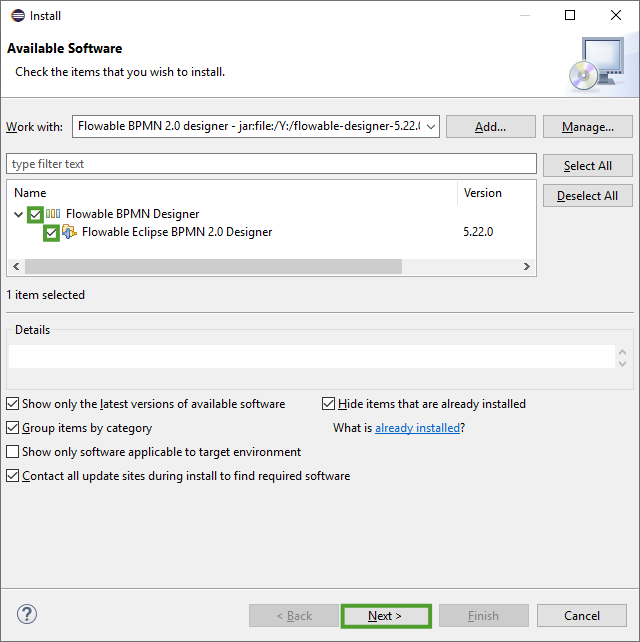
- 查看安装详细信息后,单击下一个.
- 检查、接受许可协议,然后单击完成.
- 如果系统提示安全警告,请单击无论如何安装.

- 点击现在重启完成安装。
有关更多安装说明,请参见可流动的文档.
如果无法访问存储库位置,则可以尝试使用https://www.flowable.com/open-source/designer/update/或从可流动的GitHub存储库并将其作为存档文件安装。
创建一个流动项目
当Eclipse在安装后重新启动时,切换到Flowable透视图来优化工作台以设计图表:
- 单击开放的视角图标
 .
.如果“打开透视图”图标不可见,请右键单击工具栏的空白区域并选择恢复隐藏的工具栏项或者通过菜单访问透视图:窗口→的角度来看→开放的视角→其他.
- 在开放的视角窗口中,选择可流动的并点击开放.
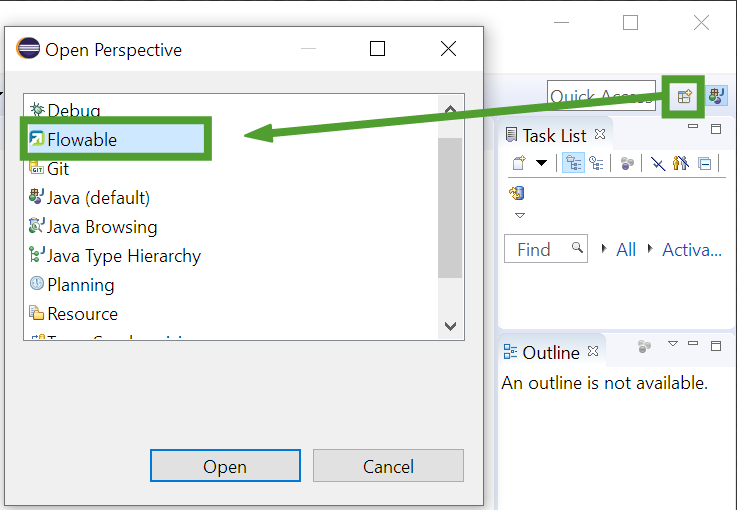
- 在Project Explorer窗口,切换到可流动的探险家如果还没有TAB。

创建一个新的Flowable项目:
- 在菜单栏上,选择文件→新→其他.

- 选择可流动的→可流动的项目并点击下一个.
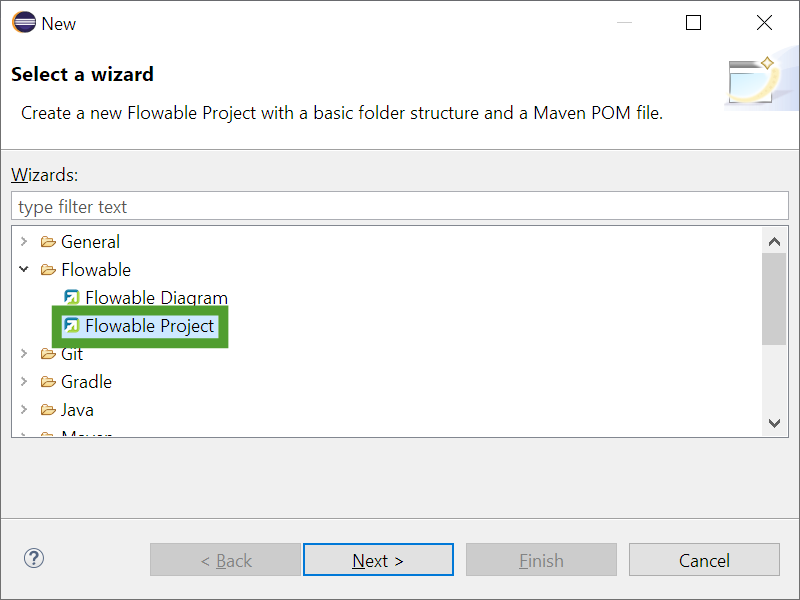
- 输入项目名称并单击完成.我们正在使用我的工作流在这个例子中。
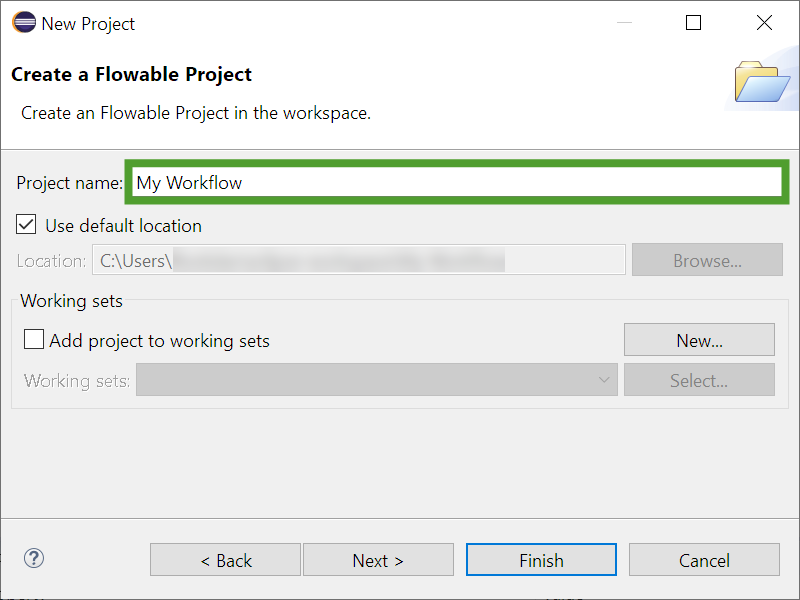
的可流动的探险家中填充了项目文件。

创建一个可流动图
- 在可流动的探险家选项卡,选择项目并转到src→主要→狗万新闻c→图.
- 在可流动的探险家选项卡,右击并选择新→其他.
- 选择可流动的→可流动的图并点击下一个.
- 输入图表文件的名称并单击完成.
共享区域显示空的关系图和调色板.

元素 |
的名字 |
描述 |
|---|---|---|
1 |
可流动的探险家 |
显示与当前项目关联的文件和文件夹的树状列表。 |
2 |
共享区域-示意图 |
当一个图表被选中时,左边的部分将显示图表的可视化表示。 |
3. |
共享区域-调色板 |
当选择图表时,右边的部分将显示图表工具和组件的列表。 |
4 |
大纲 |
所选结构化文件及其元素的概要。 |
5 |
属性 |
所选图表组件的属性字段。 |
下一个步骤
您已经创建了您的第一个Collibra工作流项目和图表。新万博移动客户端
下一个教程将向您展示如何创建一个简单的工作流:工作流“Hello World!”.
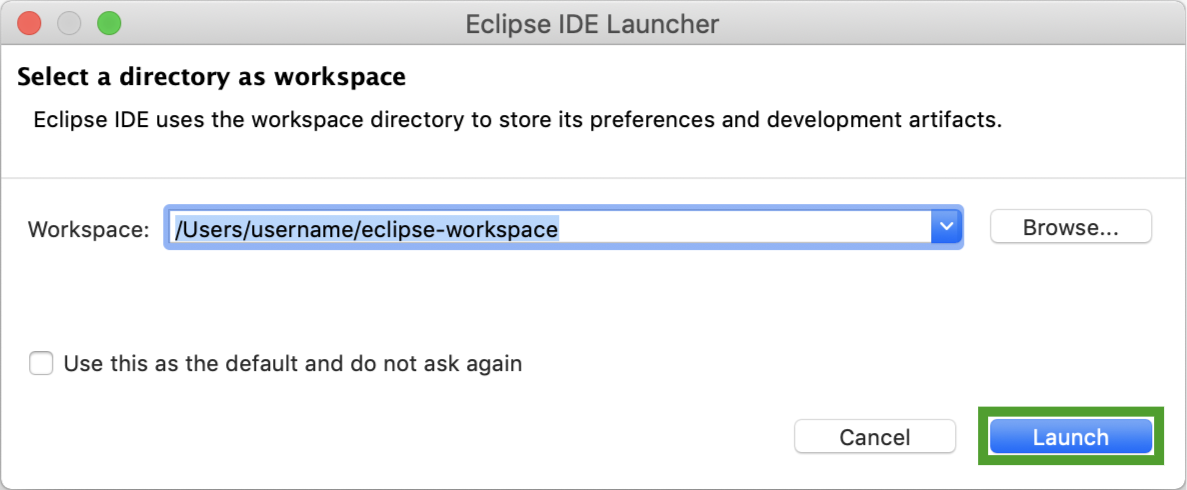


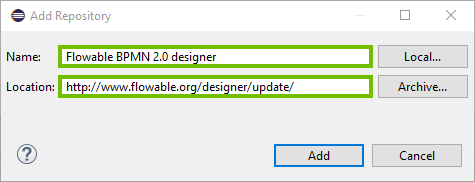
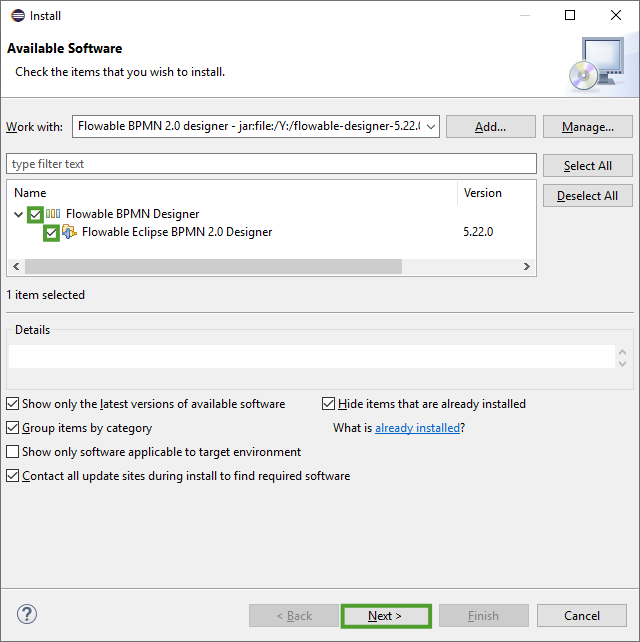

 .
.